Haben Sie jemals eine Datei mit der Erweiterung .FDF erhalten und wussten nicht, wie Sie die darin enthaltenen Daten interpretieren sollten? Machen Sie sich keine Sorgen, Sie sind nicht allein. FDF- oder Forms Data Format-Dateien enthalten exportierte Einträge aus PDF-Formularen, präsentieren diese Informationen jedoch als Rohdaten ohne Layout oder visuellen Kontext.
Um die Formulardaten wirklich zu verstehen und mit ihnen zu arbeiten, müssen Sie die FDF-Datei in ein Standard-PDF-Dokument konvertieren, das diese Werte auf eine formatierte Vorlage überträgt. Wondershare PDFelement bietet eine leistungsstarke und benutzerfreundliche Möglichkeit, diese Konvertierung von FDF in PDF reibungslos durchzuführen. Sehen wir uns an, was FDF-Dateien sind und wie Sie ihren Inhalt als PDF-Dateien freischalten können.
 G2-Wertung: 4.5/5 |
G2-Wertung: 4.5/5 |  100 % Sicher |
100 % Sicher |In diesem Artikel
Was ist eine FDF-Datei?
FDF-Dateien (Forms Data Format) sind einfache Textdateien, die dazu dienen, Daten, die in interaktive PDF-Formulare eingegeben wurden, zu speichern und abzurufen. In diesen Dateien werden die Daten als Schlüssel/Wert-Paare gespeichert, die jedes Formularfeld zusammen mit der entsprechenden Benutzerantwort kapseln. Diese Paare sind in der FDF-Datei strukturiert und bezeichnen den Feldnamen (Schlüssel) und die vom Benutzer eingegebenen Daten (Wert). Das FDF-Format erleichtert den reibungslosen Austausch und die Aufbewahrung von Daten und gewährleistet so die Integrität der Informationen in interaktiven PDF-Formularen. Ein anschauliches Beispiel für diese Struktur ist unten abgebildet:
Javascript
Code kopieren
/FDF<<
/Fields[
<<
/T(Field1)/V(Entry 1)
>>
]
>>
Dieser Ausschnitt zeigt ein Formularfeld namens "Feld1" mit dem Wert "Eintrag 1".
Die FDF-Dateien sind so konzipiert, dass sie Formularfelddaten, die aus PDFs exportiert wurden, speichern können. Dies ist eigentlich der Hauptunterschied zwischen den beiden, da die CSV-Datei nur die Rohdaten enthält und keine Darstellung des tatsächlichen Layouts, der Formatierung oder der Struktur des PDF. Dadurch werden die Eingaben in den Formularen reibungslos zwischen den PDF-Dokumenten übertragen, die gegenseitig diese gleichen Felder an den gleichen Stellen zugeordnet haben.
Dies war die erste FDF-Spezifikation von Adobe, die in den 1990er Jahren als Teil der Acrobat-Software veröffentlicht wurde. Auch heute noch ist sie nützlich, z.B. zum Konvertieren von PDF-Formularen in Webformulare und zurück, zum Auffüllen von Feldern in Stapeldateien mit Daten aus Tabellenkalkulationen oder Datenbanken und zum Vorausfüllen von Formularfeldern.
Bei PDF-Dateien handelt es sich um eine umfangreiche Datenbank, die ein Mensch allein nicht lesen oder interpretieren kann. Die PDFelement Software Tools können diese Rohdaten jedoch in ein PDF-Dokument umwandeln, das von Menschen interpretiert werden kann.
Wege zum Konvertieren von FDF in das lesbare PDF-Format
FDF-Dateien können mit Hilfe einer Reihe von speziellen Software-Tools direkt in PDF-Dokumente konvertiert werden. Das Ergebnis ist eine einfachere Anzeige, Bearbeitung und gemeinsame Nutzung der konvertierten Dokumente. Hier werden wir drei Ansätze analysieren, und das PDFelement Tool - ein starkes Tool von Wondershare - wird zur Veranschaulichung der Funktionsweise verwendet.
Bitte bedenken Sie, dass FDF-Dateien nicht die Originaldaten des referenzierten PDF-Formulars enthalten. Um die referenzierten Daten erfolgreich in ein lesbares PDF-Layout zu konvertieren, benötigen Sie daher in der Regel Zugriff auf das Original-PDF.
Methode 1: FDF in PDF konvertieren mit PDFelement
Unter Berücksichtigung aller Vorteile von PDFelement ermöglicht die von Wondershare angebotene Software eine einfache Konvertierung von FDF-Dateien in PDF-Dokumente, die vollständig formatiert sind und eine hohe visuelle Qualität aufweisen. Hier sind die wichtigsten Schritte mit PDFelement: Hier sind die wichtigsten Schritte mit PDFelement:
- Laden Sie PDFelement herunter und installieren Sie es auf Ihrem Computer mit Windows oder Mac
 G2-Wertung: 4.5/5 |
G2-Wertung: 4.5/5 |  100 % Sicher |
100 % Sicher |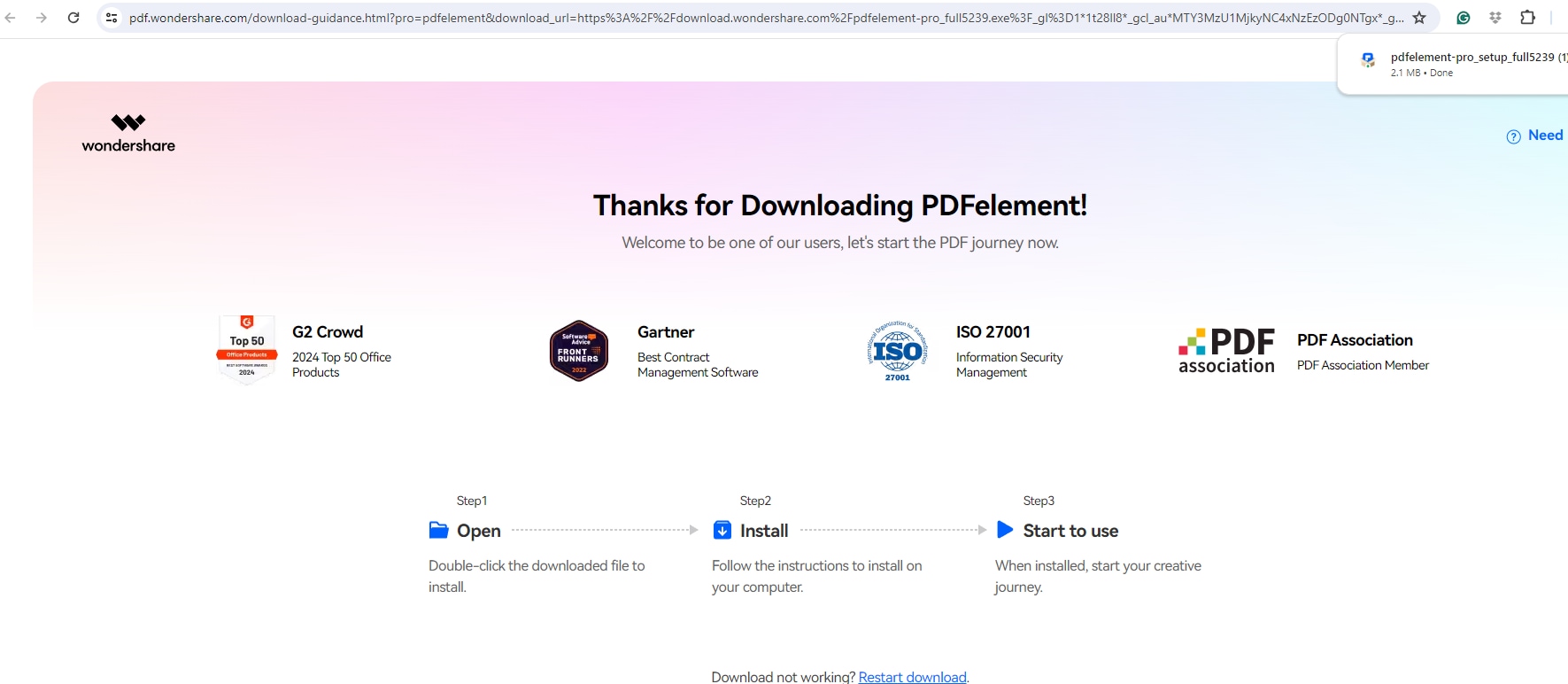
- Starten Sie den Prozess ganz einfach, indem Sie Ihre FDF-Datei in die Oberfläche ablegen oder auf die Schaltfläche "PDF öffnen" klicken, oder tippen Sie auf das Symbol "+" auf der rechten Seite, um ein Dropdown-Menü zu erhalten.
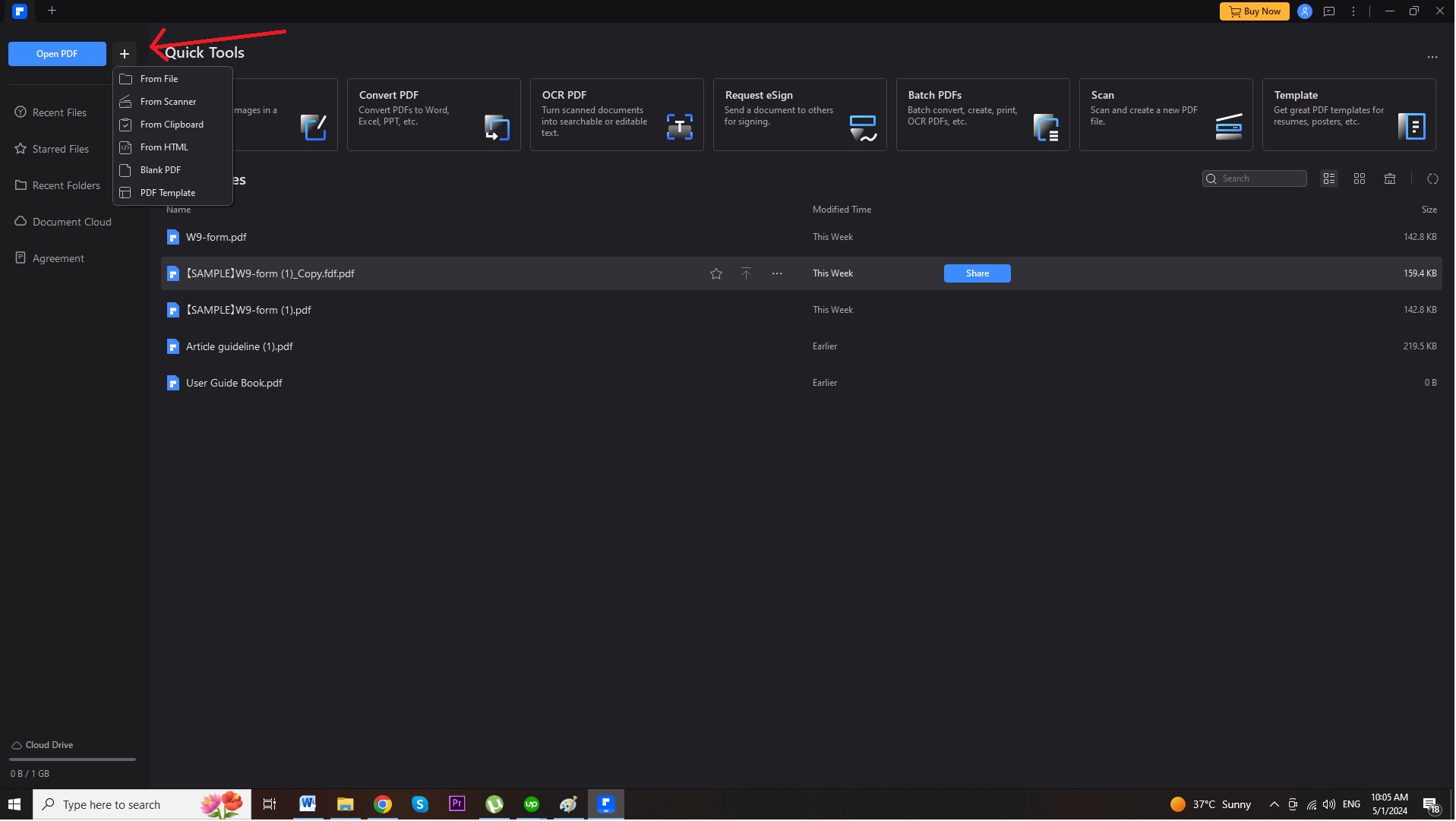
- Suchen Sie nun die Referenz-PDF-Datei und öffnen Sie sie mit der Option "Aus Datei". Gehen Sie auf "Formular" und dann auf "Mehr". Tippen Sie nun auf "Daten extrahieren".
 G2-Wertung: 4.5/5 |
G2-Wertung: 4.5/5 |  100 % Sicher |
100 % Sicher |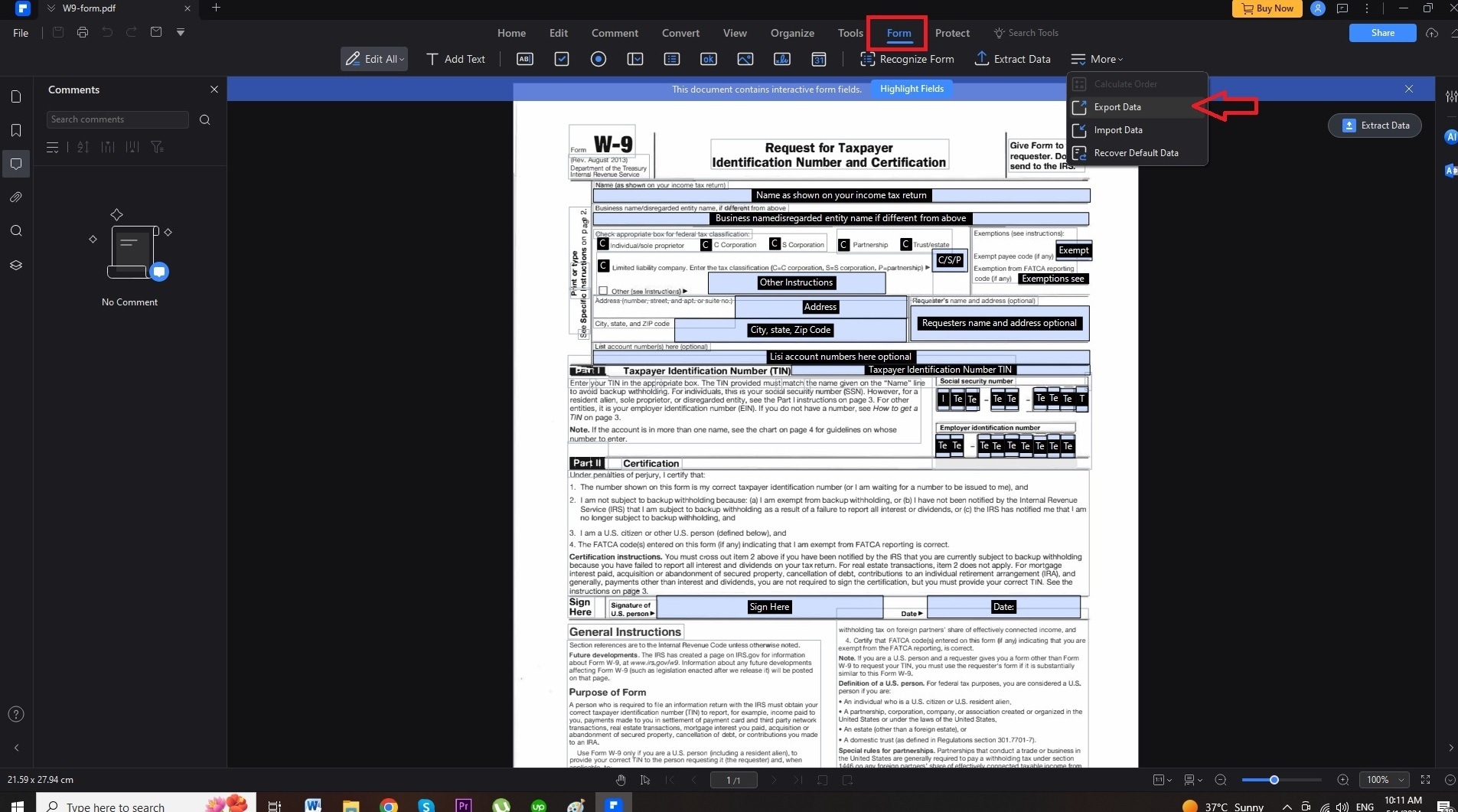
- Speichern Sie nun einfach die FDF-Datei auf Ihrem Computer.
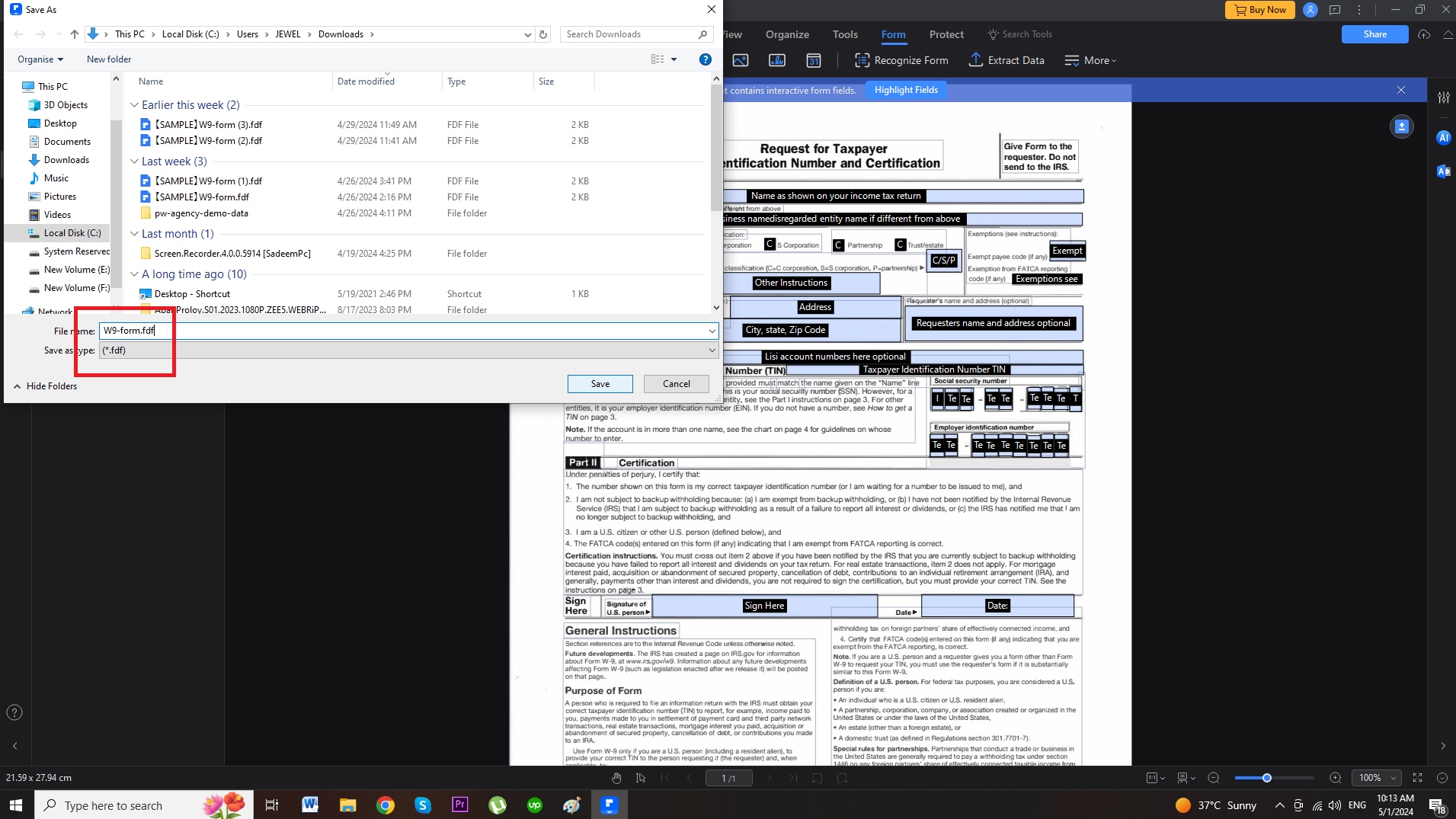
- Rufen Sie erneut die PDFelement-Homepage auf und öffnen Sie die FDF-Datei, die Sie gerade gespeichert haben.
 G2-Wertung: 4.5/5 |
G2-Wertung: 4.5/5 |  100 % Sicher |
100 % Sicher |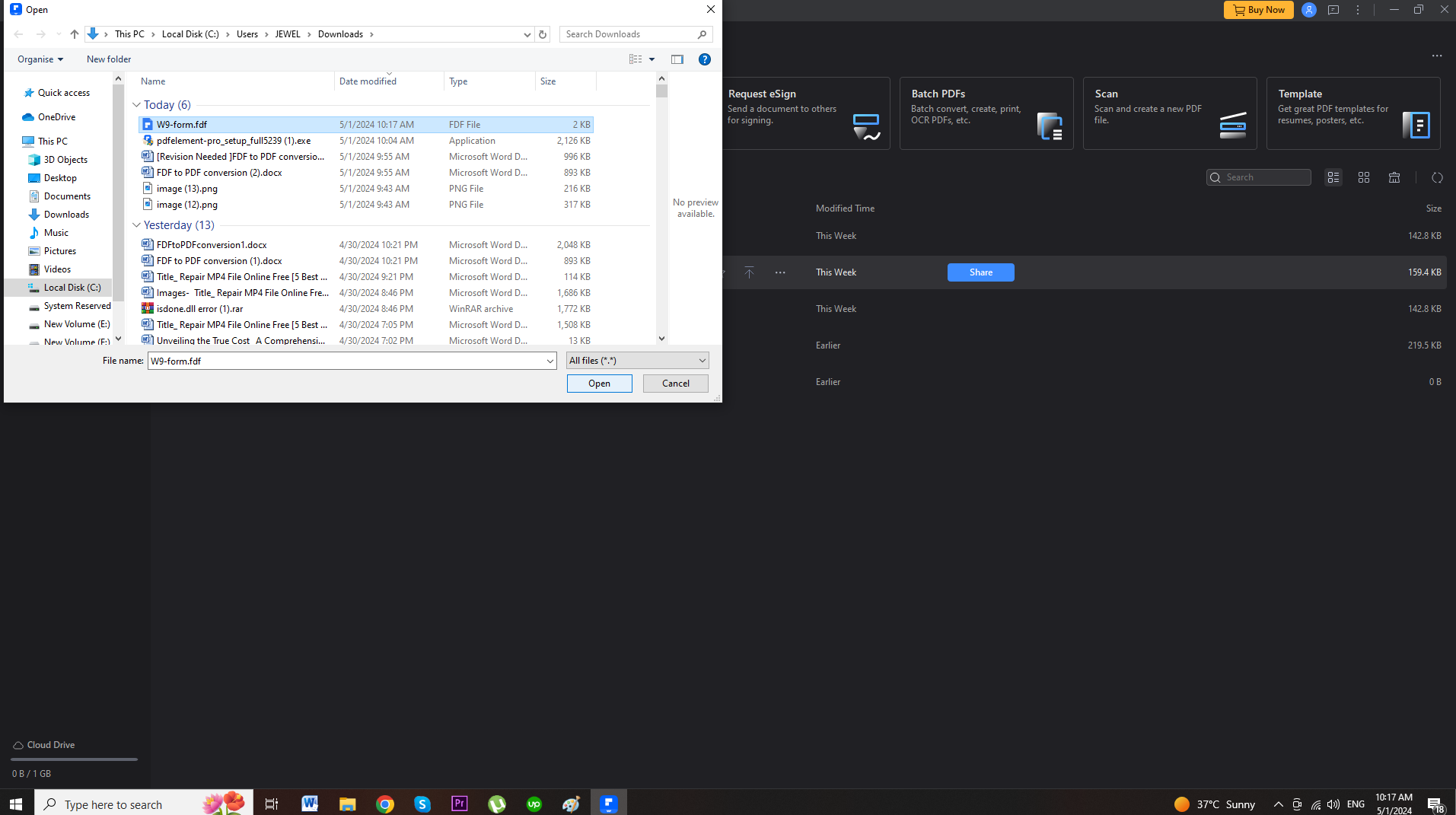
Das Tool erkennt die eingebettete FDF-Formatierung und führt eine automatische Anpassung durch, indem es die Rohdaten entfaltet und die Formularwerte auf eine standardisierte PDF-Vorlage abbildet.
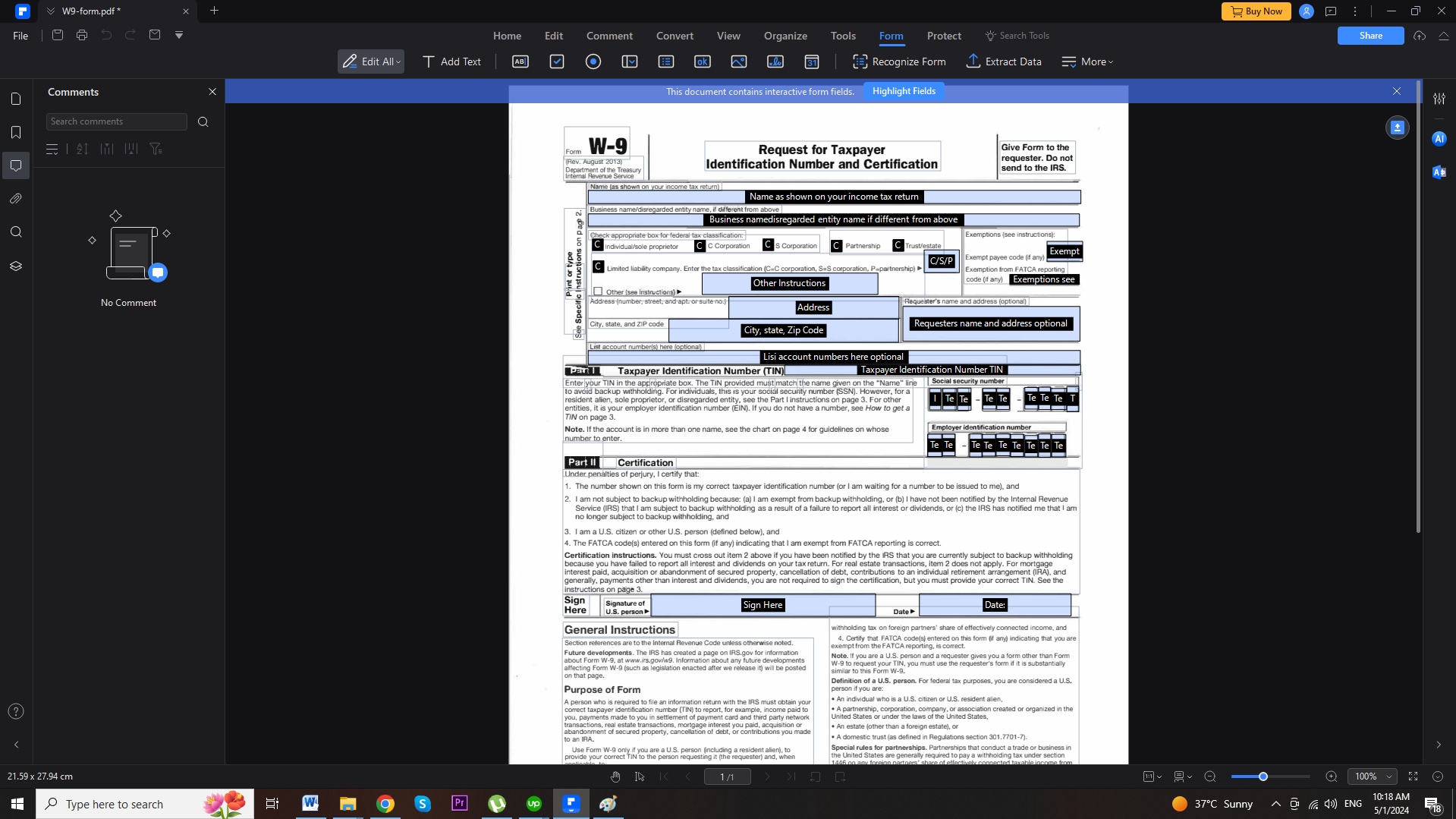
- Sehen Sie die Formulardaten, die Sie gerade eingegeben haben, übersichtlich angeordnet und in einer gut formatierten PDF-Seite angezeigt.
- Fügen Sie die gewünschten Bearbeitungen oder Anmerkungen mit allen Bearbeitungstools für PDFelemente ein.
- Speichern Sie das Dokument, indem Sie auf "Datei" klicken und dann die Option "Speichern unter" wählen.
Sobald Sie die Datei speichern, werden Sie sehen, dass die FDF-Datei in eine PDF-Datei konvertiert wurde und Sie sie als PDF speichern können.
 G2-Wertung: 4.5/5 |
G2-Wertung: 4.5/5 |  100 % Sicher |
100 % Sicher |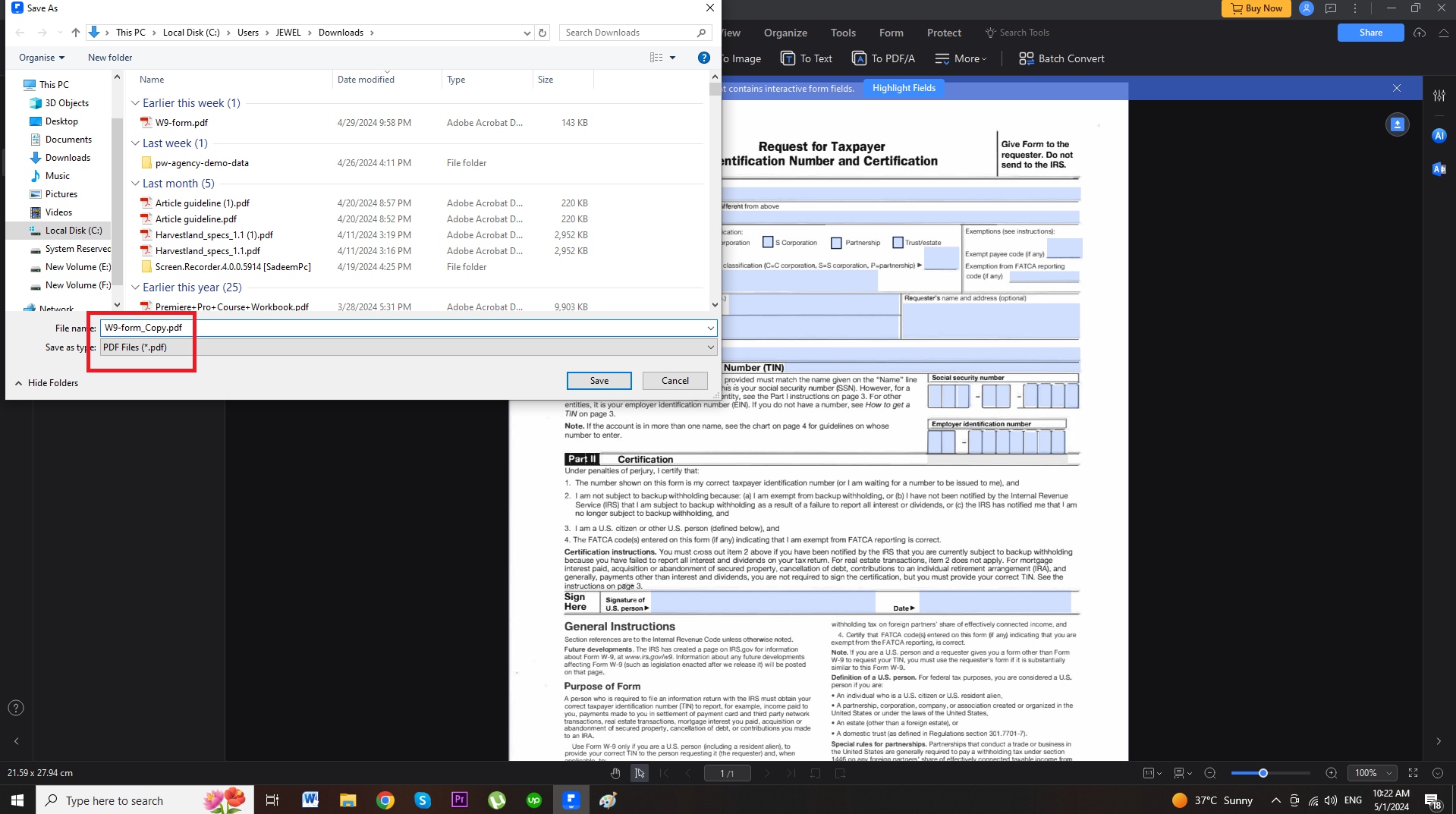
Neben der Funktionalität der Konvertierung von FDF in PDF verfügt PDFelement über eine breite Palette von Tools, mit denen Sie PDF-Dateien und Formulare erstellen, ändern, sichern, signieren und zusammenarbeiten können.
Wichtigste Funktionen von PDFelement:
- PDFs in andere Dateien wie Word, Excel, PowerPoint und Bilder konvertieren
- Erweiterter PDF Editor zum Ändern von Text, Bildern, Links und Seiteninhalten - Erstellen und Ausfüllen von PDF-Formularen mit Formularfeldern und Import/Export von Formulardaten
- Branchenführende OCR, um gescannte PDFs auswählbar und durchsuchbar zu machen
- PDFs mit Kommentaren, Notizen, Formen und Stempeln versehen - PDFs mit Verschlüsselung, Passworteinstellungen und Schwärzungstools schützen
- Funktionen für digitale Signaturen zum Unterschreiben und Anfordern von Unterschriften - Leistungsstarke Verwaltung von Formulardaten zum Extrahieren, Kombinieren und Zusammenfassen von Antworten - Optimieren von PDF-Dateigrößen und Auflösungen zur besseren gemeinsamen Nutzung
- Automatisieren Sie mehrstufige PDF-Prozesse durch Stapelverarbeitung - Benutzerfreundliche Oberfläche mit Trainingstouren und anpassbaren Tools
PDFelement bietet eine schöne, vereinfachte Art, mit FDF- und PDF-Formularen zu arbeiten und ist damit ideal für Einzelanwender oder Unternehmen, die eine leistungsstarke PDF-Verwaltung benötigen.
Methode 2: FDF in PDF konvertieren mit PDFfiller
PDFfiller ist ein Online-Editor zum Ausfüllen von PDF-Formularen, der auch die Möglichkeit bietet, FDF-Dateien in das PDF-Format zu konvertieren. Hier ist ein kurzer Überblick:
- Besuchen Sie die Webseite des PDFfiller und registrieren Sie sich für ein Konto.

- Klicken Sie auf "PDF öffnen" und wählen Sie Ihre FDF-Datei zum Hochladen aus.
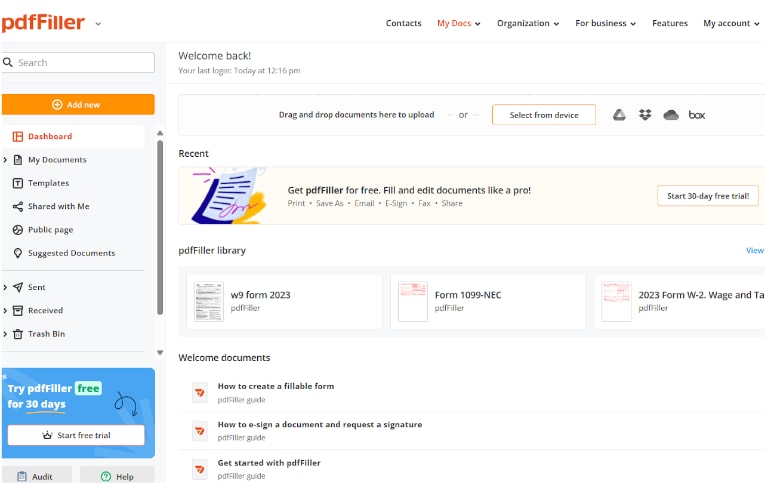
- PDFfiller erkennt die Formulardaten und ordnet sie sofort einer PDF Vorlage zu
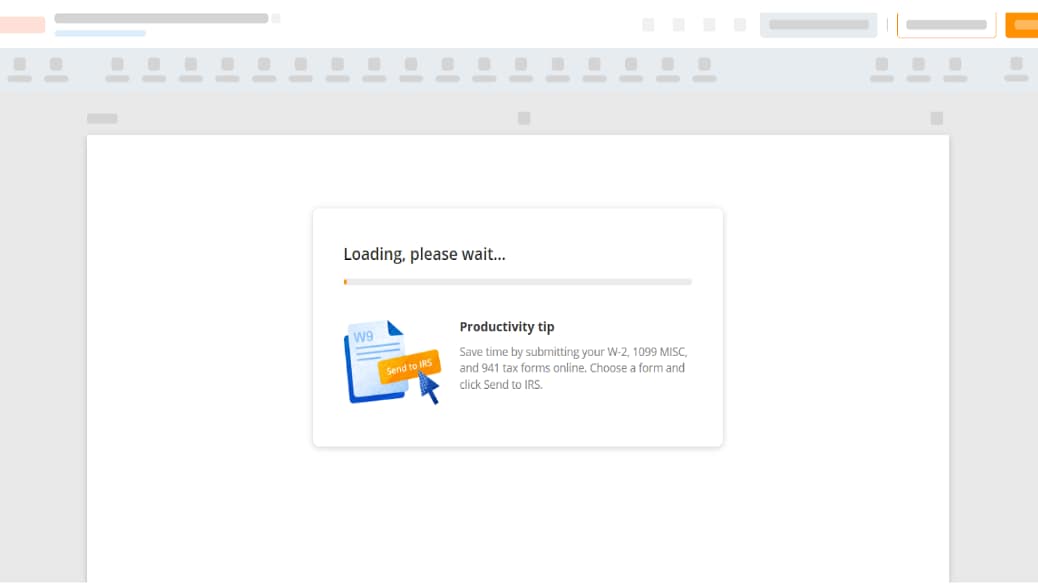
- Überprüfen und ändern Sie den gedrehten PDF-Text mit den Browser-Tools von PDFfiller
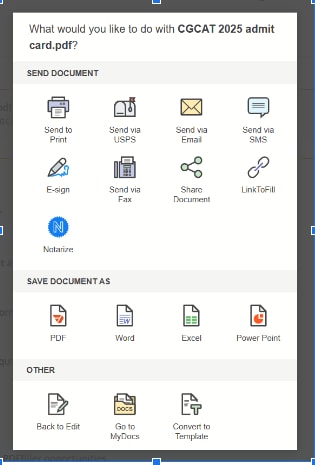
- Das fertige PDF herunterladen, drucken oder weitergeben
Allerdings ist PDFfiller nur auf die einfache Konvertierung von FDF in PDF beschränkt, aber das PC PDFelement Tool nicht. Es gibt keine kompliziertere PDF-Bearbeitung oder Formularverarbeitung als das einfache Ausfüllen von Formularen, das in Ihrem Computerbrowser erfolgt. Der Preis beträgt $8/Monat für die professionelle Version.
Methode 3: FDF in PDF konvertieren mit DocHub
Eine weitere Online-Wahl für FDF-Konvertierungen ist DocHub, ein kostenloser Dateikonvertierungsdienst, der ein Tool speziell für die Umwandlung von FDF in PDF enthält. Die wichtigsten Schritte sind:
- Besuchen Sie die Webseite von DocHub und suchen Sie das Tool zur Konvertierung von FDF in PDF.
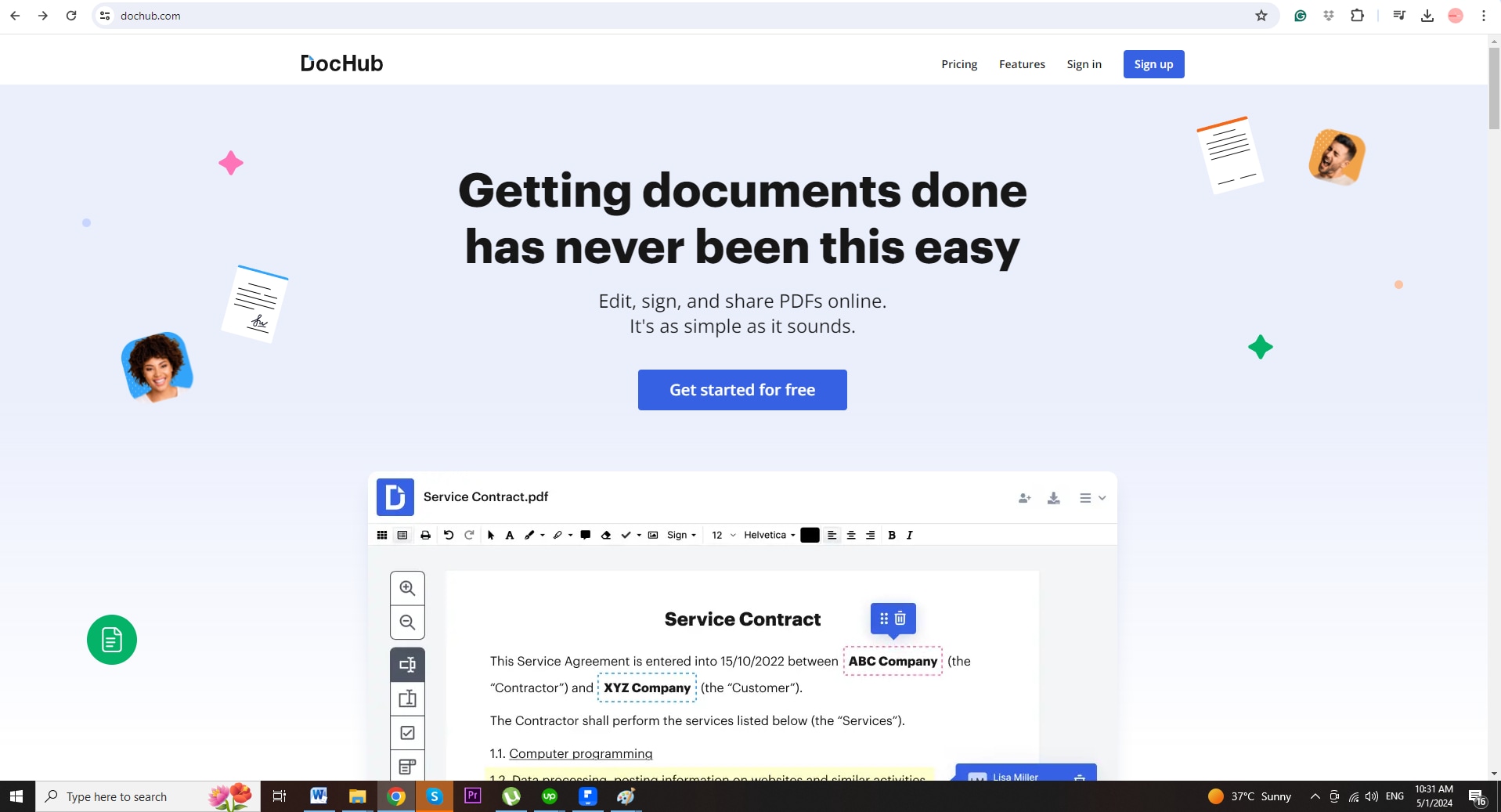
- Laden Sie Ihre FDF-Datei hoch oder legen Sie sie per Drag & Drop auf der Oberfläche ab.
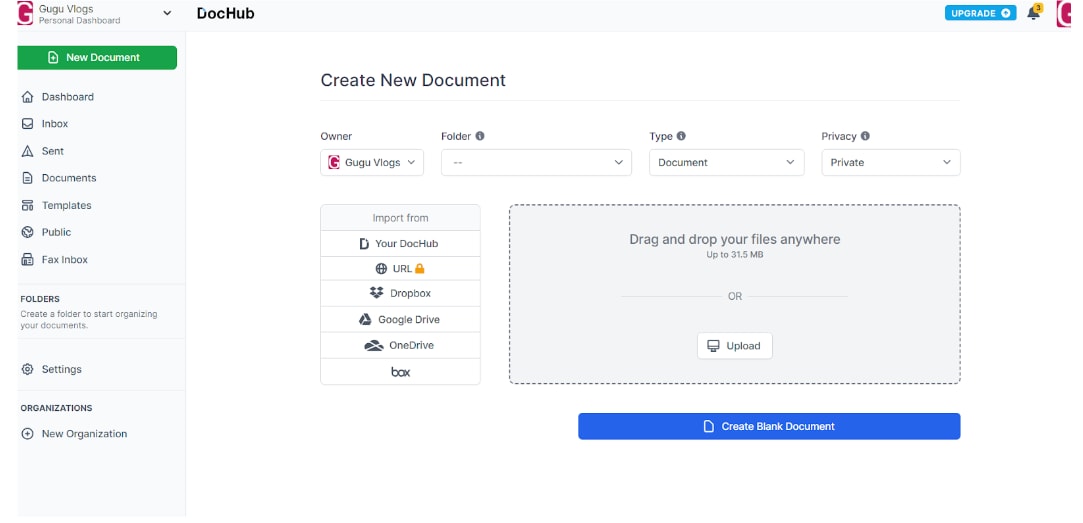
- Warten Sie, bis DocHub den Wechsel vom FDF- zum Standard-PDF-Format vollzogen hat.
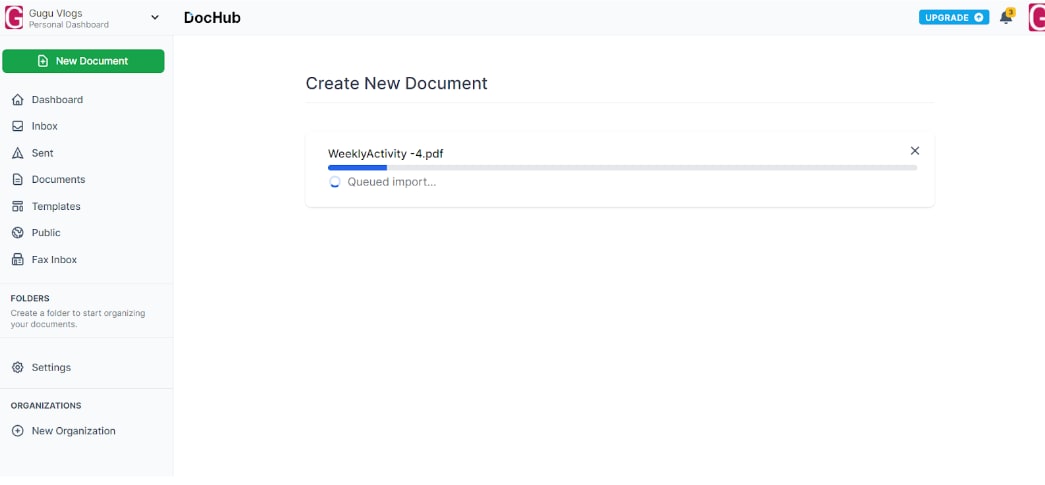
- Laden Sie die resultierende PDF-Datei auf Ihren Computer herunter
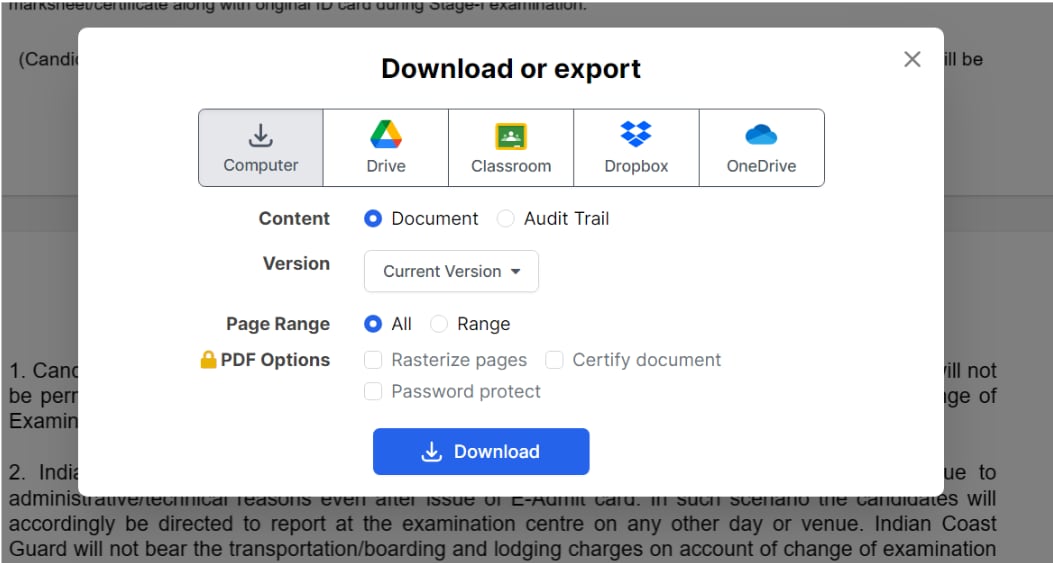
Das ist alles - ein einfacher, kostenloser Weg, um Ihre FDFs online in PDFs zu verwandeln. DocHub bietet jedoch keine Tools zur Bearbeitung von PDFs, zum Ausfüllen von Formularen oder zur Manipulation von Dokumenten, die über diesen einfachen Dateiaustausch hinausgehen.
Fazit
Der Umgang mit Datenformularen, die in eine FDF-Datei exportiert wurden, muss keine schwierige Aufgabe sein. Mit Wondershare PDFelement konvertieren Sie FDF-Rohdateien geschmeidig in formatierte PDF-Dokumente. Vorbei sind die Zeiten, in denen Sie um die Bereitstellung von PDF-Dokumenten kämpfen mussten. PDFelement vereinfacht die Umwandlung von PDF in FDF, indem es FDF-Daten in neue Vorlagen einfügt, in denen alle Feldwerte übersichtlich dargestellt werden.
Dieses Programm übersetzt nahezu geräuschlos und sorgt dafür, dass Ihre umgewandelten Dokumente klar und strukturiert bleiben. Darüber hinaus bietet PDFelement viele Funktionen, mit denen Sie verschiedene Arten von PDF-Formularen und -Dokumenten problemlos ändern, kennzeichnen, schützen und bearbeiten können.
Schöpfen Sie das volle Potenzial Ihrer Formulardaten aus und verbessern Sie noch heute Ihre PDF-Effizienz mit PDFelement.




